¿Cómo buscar y reemplazar contenido en celdas combinadas en Excel?
Reemplazar una palabra con otra es algo común en Excel, pero ¿alguna vez has intentado buscar y reemplazar contenido en celdas combinadas en Excel? En este tutorial, encontrarás buenas soluciones.

Buscar y reemplazar celdas combinadas con Buscar y Reemplazar
Buscar y reemplazar celdas combinadas con Kutools para Excel ![]()
 Buscar y reemplazar celdas combinadas con Buscar y Reemplazar
Buscar y reemplazar celdas combinadas con Buscar y Reemplazar
Con la función Buscar y Reemplazar, puedes manejar esta tarea.
1. Selecciona el rango de datos donde deseas reemplazar las celdas combinadas, y presiona simultáneamente Ctrl + F para abrir el cuadro de diálogo Buscar y Reemplazar, luego haz clic en la pestaña Reemplazar. Ver captura de pantalla:

2. Luego haz clic en Formato al lado del cuadro de texto Buscar lo siguiente, y en el cuadro de diálogo Buscar formato, haz clic en la pestaña Alineación, y marca solo la opción Combinar celdas. Ver captura de pantalla:
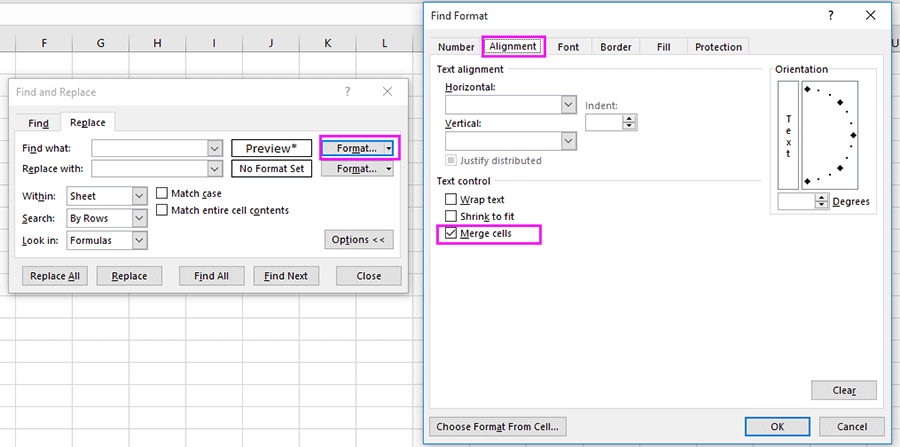
3. Haz clic en Aceptar para regresar al cuadro de diálogo Buscar y Reemplazar, e introduce el texto que deseas usar como reemplazo en el cuadro de texto Reemplazar con. Ver captura de pantalla:
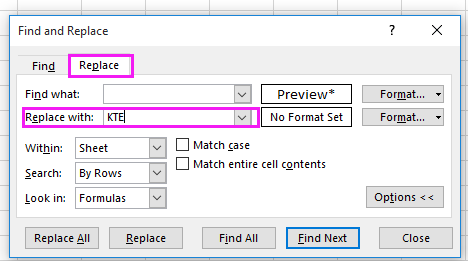
4. Haz clic en Reemplazar todo, aparecerá un cuadro de diálogo indicando el número de celdas reemplazadas, simplemente haz clic en Aceptar.
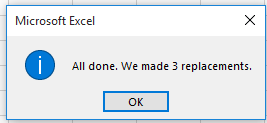
Ahora, todo el contenido en las celdas combinadas ha sido reemplazado por nuevos textos.

 Buscar y reemplazar celdas combinadas con Kutools para Excel
Buscar y reemplazar celdas combinadas con Kutools para Excel
Si deseas reemplazar el contenido de las celdas combinadas más fácilmente, puedes probar la utilidad Seleccionar celdas combinadas de Kutools para Excel.
1. Selecciona el rango de datos que incluye las celdas combinadas, y haz clic en Kutools > Seleccionar > Seleccionar celdas combinadas. Ver captura de pantalla:

2. Luego, todas las celdas combinadas en la selección estarán seleccionadas, y aparecerá un cuadro de diálogo de Kutools para Excel indicando el número de celdas combinadas seleccionadas, haz clic en Aceptar para cerrarlo.

3. Luego, introduce el texto que deseas usar como reemplazo, y presiona Ctrl + Enter para reemplazar el texto en las celdas combinadas con el nuevo texto.

Artículos relacionados:
- ¿Cómo buscar y reemplazar rápidamente en varias hojas de cálculo o en todo el libro de trabajo?
- ¿Cómo buscar y reemplazar rápidamente en varios archivos de Excel abiertos?
Las mejores herramientas de productividad para Office
Mejora tu dominio de Excel con Kutools para Excel y experimenta una eficiencia sin precedentes. Kutools para Excel ofrece más de300 funciones avanzadas para aumentar la productividad y ahorrar tiempo. Haz clic aquí para obtener la función que más necesitas...
Office Tab incorpora la interfaz de pestañas en Office y facilita mucho tu trabajo
- Habilita la edición y lectura con pestañas en Word, Excel, PowerPoint, Publisher, Access, Visio y Project.
- Abre y crea varios documentos en nuevas pestañas de la misma ventana, en lugar de hacerlo en ventanas separadas.
- ¡Aumenta tu productividad en un50% y reduce cientos de clics de ratón cada día!
Todos los complementos de Kutools. Un solo instalador
El paquete Kutools for Office agrupa complementos para Excel, Word, Outlook y PowerPoint junto con Office Tab Pro, ideal para equipos que trabajan en varias aplicaciones de Office.
- Suite todo en uno: complementos para Excel, Word, Outlook y PowerPoint + Office Tab Pro
- Un solo instalador, una licencia: configuración en minutos (compatible con MSI)
- Mejor juntos: productividad optimizada en todas las aplicaciones de Office
- Prueba completa de30 días: sin registro ni tarjeta de crédito
- La mejor relación calidad-precio: ahorra en comparación con la compra individual de complementos